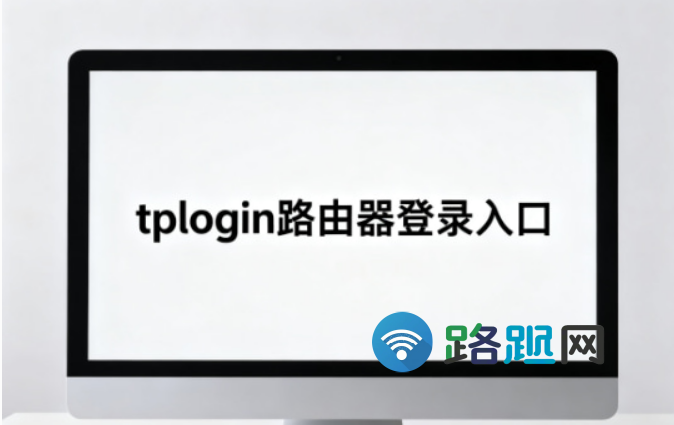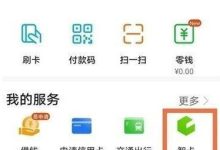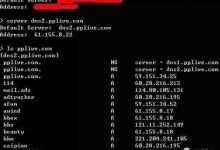有用户在重新安装win10系统后,发现无法成功安装软件,弹出提示:“组策略阻止了应用程序的安装”。这究竟是什么原因呢?若遇到此类问题该如何处理呢?接下来,本文将为大家介绍一种解决win10系统组策略限制软件安装的方法。
解决步骤如下:
首先,请右键单击桌面左下角的【开始】按钮,然后在出现的菜单中选择【运行】选项。在弹出的运行对话框内输入:gpedit.msc,随后点击确定或按下回车键,以打开本地组策略编辑器;

进入本地组策略编辑器后,依次展开【计算机配置】-【管理模板】-【Windows组件】,接着点击左侧列表中的【Windows Installer】选项;

在Windows Installer右侧界面中,找到并双击【关闭Windows Installer】这一项;

在弹出的关闭Windows Installer窗口里,可以看到禁用Windows Installer的相关描述:
- “从不”选项意味着Windows Installer处于完全激活状态,用户能够正常安装与更新软件。若未设定此策略,默认情况下,这是Windows 2000 Professional、Windows XP Professional以及Windows Vista等版本中Windows Installer的标准模式。
- “仅用于非托管应用程序”选项仅允许用户安装由系统管理员指定(如桌面上提供)或发布(加入“添加或删除程序”列表)的应用程序。若未配置该策略,默认情况下,这是Windows Server 2003系列上Windows Installer的行为方式。
- “始终”选项则表明Windows Installer已被禁用。
此策略设置仅影响Windows Installer,并不会阻止用户通过其他途径安装或更新程序。
接下来,在关闭Windows Installer窗口中,选择【已启用】,并在下方禁用Windows Installer部分选中“从不”,最后点击【应用】和【确定】完成操作;

返回至本地组策略编辑器主界面,确认关闭Windows Installer已成功启用。此时,点击窗口左上角的【文件】菜单,在下拉菜单中选择【退出】,从而退出组策略编辑器。
至此,Windows10系统因组策略导致的软件安装被阻拦问题已得到有效解决。


 路由网
路由网